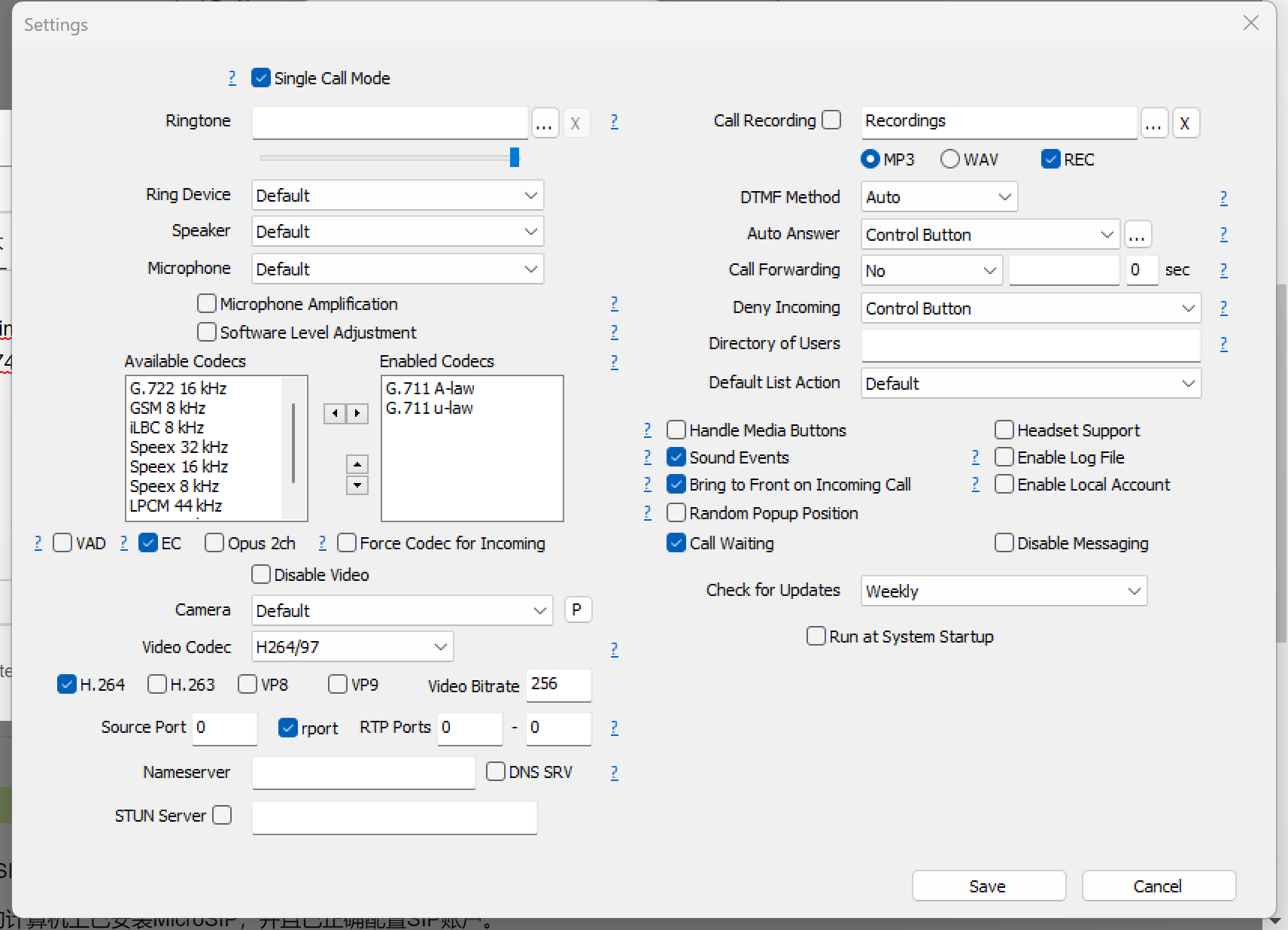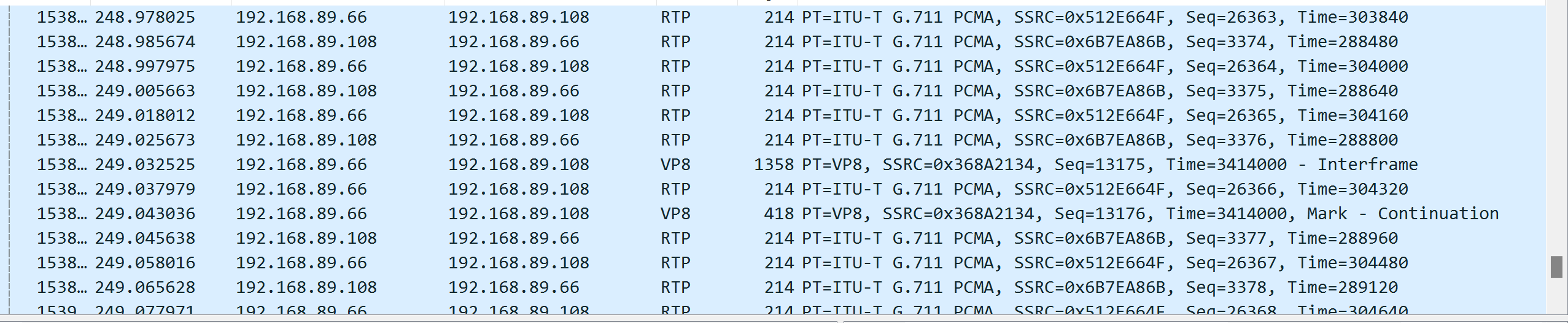pjsip 怎么使用h264或h265进行视频通话
0

pjproject config_site.h中:
ifndef CONFIG_SITE_H
define CONFIG_SITE_H
define PJMEDIA_HAS_VIDEO 1
define PJMEDIA_HAS_OPENH264_CODEC 1
define PJMEDIA_HAS_LIBYUV 1
define PJMEDIA_VIDEO_DEV_HAS_SDL 1
define PJMEDIA_VIDEO_DEV_HAS_DSHOW 1
define PJMEDIA_HAS_FFMPEG 1
endif
使用的是pjsip的库 主体用的是MicroSIP , MicroSIP 下载的Windows版本也不支持h264,只支持VP8视频格式!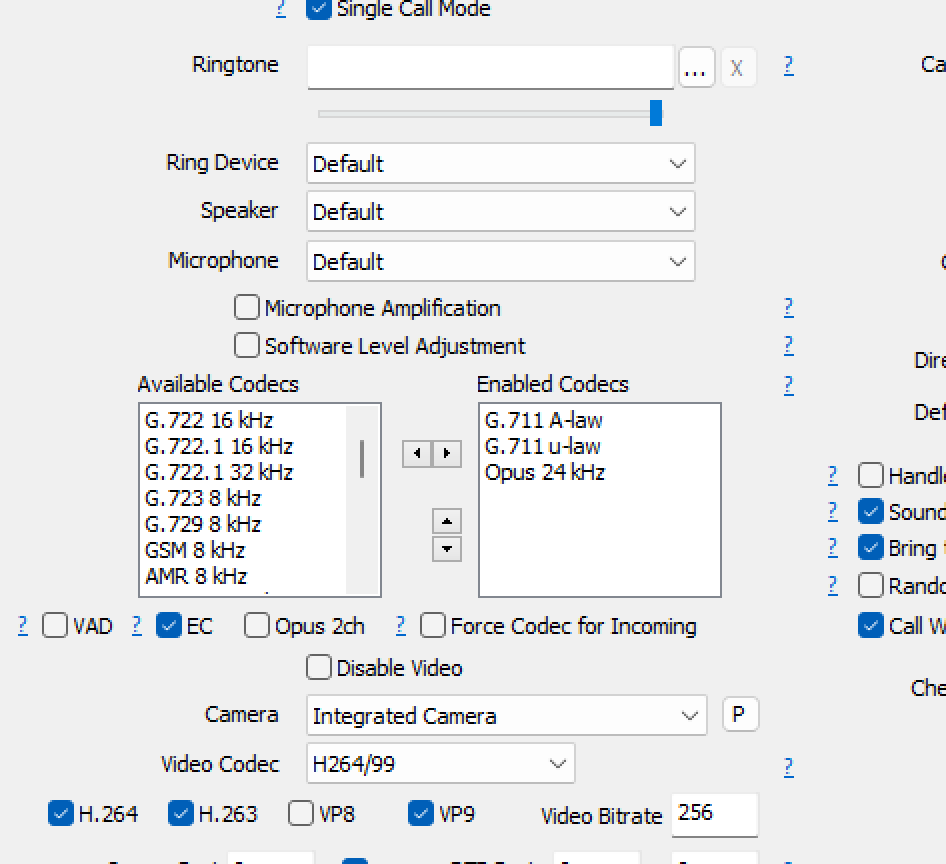
最佳答案
0
最终通过抓包得知,是服务器没有配置好,只支持VP8,VP9不支持H264
其他回答(1)
1
在MicroSIP中配置和使用H.264/H.265进行视频通话。请根据以下步骤进行操作:
确保您的计算机上已安装MicroSIP,并且已正确配置SIP账户。
1.打开MicroSIP,并确保您已登录到正确的账户。
2.在MicroSIP界面中,单击左侧的“通话”选项卡,然后单击“新建呼叫”按钮。
3.在“呼叫设置”窗口中,选择“视频通话”选项,然后单击“确定”按钮。
4.在视频通话窗口中,您将看到视频预览窗口。要开始视频通话,请单击“接受”按钮。
5.在“视频设备”下拉菜单中,选择正确的视频设备。如果您不确定选择哪个设备,请尝试选择默认设备。
6.在“视频编解码器”下拉菜单中,选择“H.264”或“H.265”选项。
7.如果您的计算机上有多个H.264/H.265编解码器,请选择正确的编解码器。如果您不确定选择哪个编解码器,请尝试选择默认编解码器。
8.单击“开始通话”按钮,开始视频通话。
9.如果您要结束视频通话,请单击“结束通话”按钮。
请注意,这些步骤可能会因MicroSIP版本而有所不同。因此,请参阅MicroSIP的官方文档或联系其技术支持以获取更详细的信息和特定于您版本的说明。
收获园豆:20